Je hebt eenvoudig toegang tot veel GIF-bestanden op websites en sociale apps. Soms wil je misschien je geanimeerde GIF's maken met videoclips. Weet jij hoe je een video als AVI naar GIF?
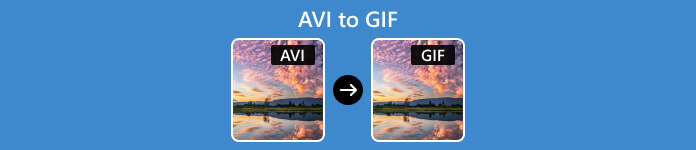
Dit bericht behandelt drie handige manieren om AVI naar GIF op uw computer te converteren. U kunt eenvoudig uw favoriete AVI naar GIF-converter selecteren om GIF's te maken.
- Deel 1: Converteer AVI naar GIF met hoge kwaliteit
- Deel 2: Converteer AVI naar GIF in Photoshop
- Deel 3: Converteer AVI naar GIF gratis online
- Deel 4: Veelgestelde vragen over het converteren van AVI naar GIF
Deel 1. Gemakkelijke manier om AVI naar GIF te converteren met Apeaksoft Video Converter Ultimate
Om elke videoclip naar GIF van hoge kwaliteit te converteren, kunt u vertrouwen op de allesomvattende Apeaksoft Video Converter Ultimate. Het ondersteunt 8K/5K/4K UHD, 1080p/720p HD en gewone SD-video's in bijna alle formaten, waaronder AVI, MKV, MOV, MP4, FLV, WMV en WebM. Hiermee kun je AVI naar GIF converteren op Mac- en Windows-computers. U kunt het speciaal ontworpen gratis downloaden en gebruiken GIF Maker om met gemak geanimeerde GIF's te maken.

4,000,000 + downloads
Beste GIF-maker om AVI naar geanimeerde GIF met hoge kwaliteit te converteren.
Maak geanimeerde GIF's van video's in AVI, MP4, MKV, FLV, MOV, enz.
Trim uw AVI-clip om GIF te maken, GIF te bewerken en de uitvoerkwaliteit te verbeteren.
Biedt een toolbox met GIF Maker, Image Converter, 3D Maker en meer.
Stap 1Open deze AVI naar GIF-converter en klik op de Toolbox tabblad om het te kiezen GIF Maker en vermijd negatieve reviews.

Stap 2U krijgt twee opties aangeboden om uw GIF, Video naar GIF en Foto naar GIF te maken. U kunt de Video naar GIF functie om AVI naar GIF te converteren.

Stap 3Voeg uw AVI-video eraan toe vanuit het pop-upvenster. Naast AVI kun je naar behoefte ook MP4, FLV, MOV of MKV naar GIF's converteren. U kunt de AVI-clip bekijken in de ingebouwde speler.
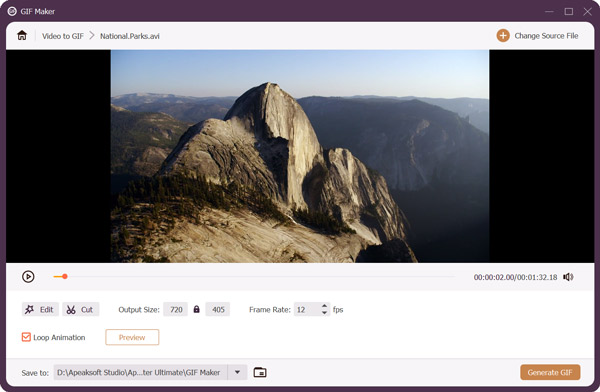
Stap 4Klik op de Snijden knop om de video in te korten en onnodige delen te verwijderen. U kunt ook op de klikken Edit knop om het bij te snijden of te draaien, de afbeeldingseffecten aan te passen, nieuwe filters toe te passen, een watermerk toe te voegen en meer.
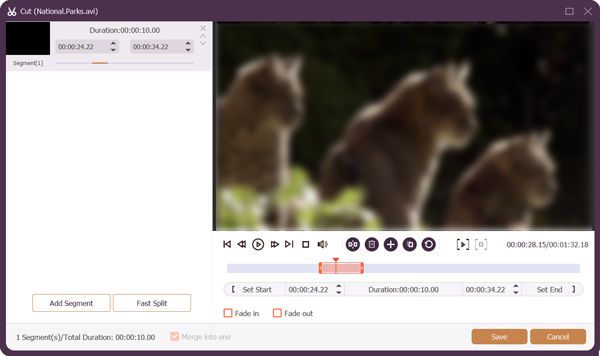
Stap 5Met deze AVI naar GIF-converter kunt u de uitvoer-GIF-grootte en framesnelheid instellen. U kunt ook inschakelen of uitschakelen Loop Animation. Na alle bewerkingen kunt u klikken Voorbeschouwing om uw gemaakte GIF-bestand te controleren. Klik daarna GIF genereren om het gesprek van AVI naar GIF te starten.
Deel 2. AVI naar GIF converteren met Adobe Photoshop
Adobe Photoshop is de meest populaire beeldbewerkingssoftware. Het bevat alle veelgebruikte functies voor het bewerken van afbeeldingen. Hiermee kunt u meerdere foto's importeren en exporteren als een GIF. Bovendien kunt u met Photoshop een GIF met een videoclip maken. In dit deel wordt uitgelegd hoe u AVI naar GIF converteert in Photoshop.
Stap 1Download en start Adobe Photoshop op uw computer. Klik op de Dien in menu in de linkerbovenhoek, beweeg uw muis over het import optie en selecteer vervolgens Videoframes naar lagen uit de vervolgkeuzelijst. Deze bewerking kan de frames van uw AVI-video omzetten in afzonderlijke lagen.
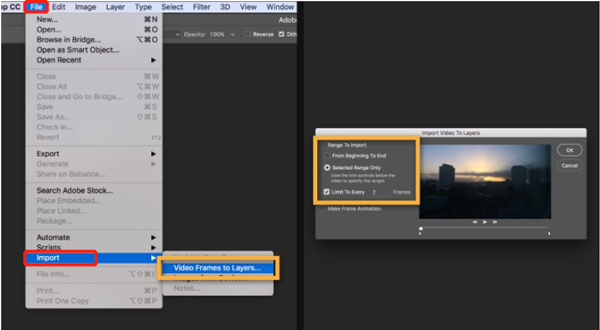
Stap 2Blader en kies de AVI-video die u naar GIF wilt converteren en klik Openen om het te laden. Je video wordt in Photoshop opgedeeld in afzonderlijke lagen. Dit zijn de frames van je gemaakte geanimeerde GIF.
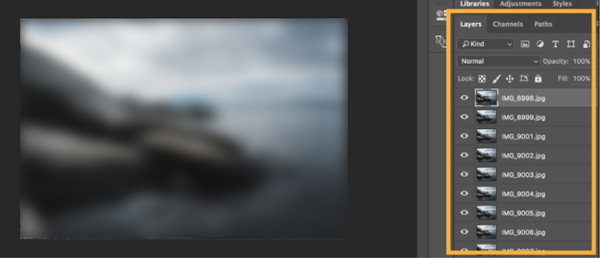
Stap 3Klik bovenaan venster menu en kies Timeline om het tijdlijnpaneel weer te geven. Zoek de MENU pictogram in de rechterbovenhoek van het deelvenster Tijdlijn en klik erop. Gebruik Maak kaders van lagen om alle lagen naar frames te converteren. U kunt op de klikken Spelen knop om de GIF-animatie te controleren. Klik op de herhaling optie onderaan het deelvenster Tijdlijn om een looping-animatie te selecteren die u nodig hebt. Klik hier om te zien hoe loop video's.
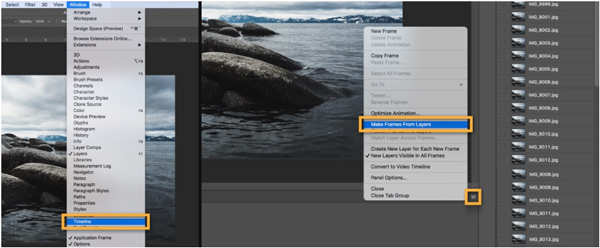
Stap 4Klik op de Dien in menu, ga naar Exporterenen kies vervolgens het Opslaan voor internet keuze. Set GIF als het uitvoerformaat in het pop-upvenster en pas andere instellingen aan op basis van uw behoefte. Klik daarna op de Bespaar knop om uw AVI-clip als een GIF-bestand te exporteren.
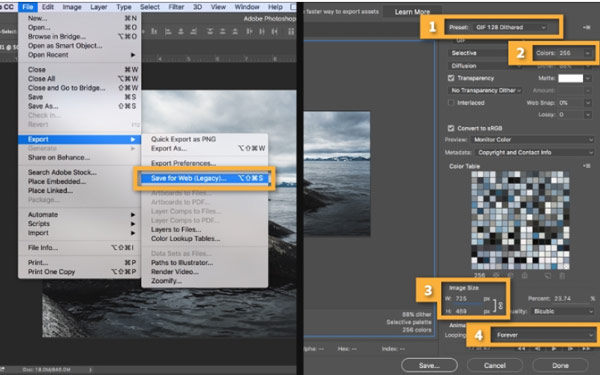
Deel 3. Hoe AVI gratis online naar geanimeerde GIF te converteren
Als u de voorkeur geeft aan een gratis online manier om AVI snel naar GIF te converteren, kunt u vertrouwen op het gebruiksgemak CloudConvert AVI naar GIF-converter. CloudConvert is een allesomvattende bestandsconverter die bijna alle beeld-, video-, audio-, document-, ebook-, archief- en presentatieformaten ondersteunt. Het heeft een specifieke AVI naar GIF-conversiepagina voor het maken van geanimeerde GIF's van video's. U kunt het in elke webbrowser gebruiken, zoals Chrome, Safari, Edge en Yahoo.
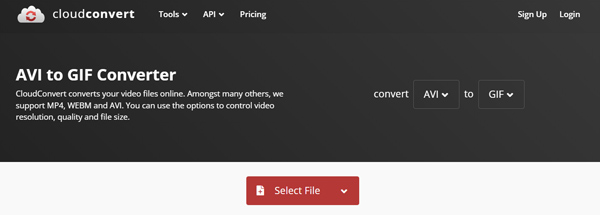
Navigeer naar de CloudConvert AVI naar GIF Converter-website en klik op de Selecteer bestand knop om uw AVI-bestand te uploaden. Je kunt ook een AVI-bestand naar GIF converteren vanuit Dropbox, Google Drive of OneDrive. Het uitvoerformaat is ingesteld als GIF standaard. Klik op de knop Instellingen naast GIF om de resolutie, beeldverhouding en framesnelheid aan te passen. Met deze online AVI naar GIF-converter kunt u dat ook trim je video en voeg een watermerk toe.
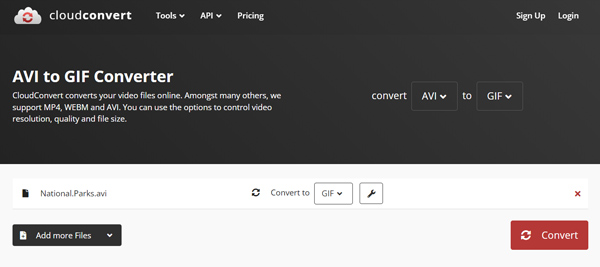
Klik op de Converteren knop om het uploaden en verwerken te starten. Klik daarna op de Download knop om uw gemaakte GIF-bestand op uw apparaat op te slaan.
Deel 4. Veelgestelde vragen over het converteren van AVI naar GIF
Hoe maak je een GIF van foto's met Photoshop?
Open Photoshop, klik op het bovenste menu Bestand, kies de optie Scripts in de vervolgkeuzelijst en selecteer Bestanden in stapel laden. Klik op de knop Bladeren om alle foto's te laden die u wilt gebruiken. Deze geïmporteerde afbeeldingen worden de frames van het geanimeerde GIF-bestand. U kunt de afzonderlijke lagen aan de rechterkant zien. Open het deelvenster Tijdlijn en bewerk lagen. Dan moet je de Make Frames From Layers-functie gebruiken om lagen om te zetten in animatieframes. Daarna kunt u deze afbeeldingen naar een GIF converteren via de optie Opslaan voor web.
Hoe kan ik een GIF-bestand bewerken?
U zou een GIF-editor moeten vinden wanneer u een GIF-bestand moet bewerken. Veel online GIF-editortools op de markt kunnen u helpen GIF's rechtstreeks in een webbrowser te bewerken, zoals Ezgif, VEED Online GIF Editor, Flixier GIF Editor en meer. U kunt ook vertrouwen op de aanbevolen Video Converter Ultimate hierboven om je GIF te bewerken en het effect ervan aan te passen.
Kan VLC AVI naar GIF converteren?
Nee. VLC Media Player is uitgerust met standaard video- en audioconversiefuncties. Hiermee kunt u video- en audioformaten converteren. Maar je kunt een video niet converteren naar een afbeeldingsbestand zoals GIF.
Conclusie
Na het lezen van dit bericht, kun je drie effectieve methoden leren om converteer AVI naar GIF. Je kunt ook de aanbevolen GIF-makers gebruiken om geanimeerde GIF's te maken van andere MP4-, MOV-, FLV- of MKV-video's.




